Как разогнать процессор
 Перед тем, как начинать разгонять процессор, нужно иметь четкое представление как это работает и для чего этим заниматься. Для разгона нужно повысить частоту работы чипа. При повышении частоты он будет работать быстрее. Логика проста…
Перед тем, как начинать разгонять процессор, нужно иметь четкое представление как это работает и для чего этим заниматься. Для разгона нужно повысить частоту работы чипа. При повышении частоты он будет работать быстрее. Логика проста…
Однако не стоит забывать, что непродуманный разгон может привести к непредсказуемым последствиям (нестабильностью работы компьютера, отключению и хуже). Поэтому вы рискуете. Это нужно понимать.
Разгон приводит не только к повышению частоты, но и к увеличению тепловыделения. Все современные процессоры используют двухуровневую систему защиты от перегрева. Если будет превышен определенный порог температуры, то процессор принудительно понизит свою частоту, а также напряжение питания. Следовательно, его тепловыделение снизится. При дальнейшем повышении температуры компьютер просто отключается. На практике часто получается, что до этого не доходит и компьютер просто зависает. Тогда его необходимо кнопкой отключить и снова включить.
Не пугайтесь негативных последствий и запугиваний, связанных с темой разгона. При взвешенном подходе к процедуре разгона, как и в любом другом вопросе, своевременном контроле температуры, риск вывести из строя элементы минимальный. При этом необходимо понимание того, что при использовании процессора на грани допустимой температуры и напряжения он может сгореть. Поэтому в своих аппетитах нужно искать компромисс между производительностью и допустимым режимом работы элементов. Контролировать температуру, напряжение и частоты удобно при помощи программы OCCT. Программа бесплатна для личного использования.
Для начала немного теории. Чтобы все это представлять, рассмотрим процесс формирования этих частот. Для нормальной работы компьютера, ноутбука или нетбука необходима синхронность или синфазность работы отдельных микросхем и их узлов. Поскольку разные устройства работают на разных частотах, то для этого используется метод деления/умножения некоторой опорной частоты. Выработкой частот занимается микросхема PLL , которая является тактовым генератором. В ней генерируются тактовые частоты для работы процессора и других чипов. Она выглядит примерно так:
Как видно, эта микросхема довольно большая, с большим количеством ножек. У многих может возникнуть вопрос: как микросхема выставляет нужную частоту? На самом деле все происходит просто. Частоту задают комбинацией напряжений на нужных выводах микросхемы. Все эти комбинации напряжений считываются с регистров. Она устанавливается BIOS-ом при включении компьютера, ноутбука. Значения регистров можно еще изменить из операционной системы при помощи специальных утилит. Другой вариант – задать напряжения напрямую: то – есть, подпаяв провода к нужным выводам микросхемы PLL и подав на них необходимые напряжения. Вся эта информация указана в документации (datasheet). Такую документацию можно найти в интернете по названию чипа и слову datasheet в Google. Эти микросхемы производятся компаниями ICS, Realtek, Silego и других. Для PLL выпуска ICS модель чипа пишется в последней строчке, а Realtek и Silego – в первой.
Можно выделить три способа разгона процессора:
- с помощью настроек BIOS;
- при помощи специальных утилит;
- пайкой по месту выводов микросхемы и подачей необходимых напряжений на выводы чипа PLL.
Рассмотрим каждый из этих способов по отдельности.
Первый способ хорошо знаком владельцам настольных ПК, в которых BIOS содержит много необходимых для разгона настроек. Этот способ наиболее простой
И наоборот, многие ноутбуки и нетбуки, имеют весьма ограниченный в плане настроек BIOS. Потому, что там не предусмотрены настройки для разгона.
Второй способ часто используют для ноутбуков и нетбуков. Одной из самых популярных утилит для разгона является SetFSB. В ней поддерживается большое количество различных PLL.
Третий способ подходит далеко не всем и является наиболее трудоемким и опасным. Для него требуются определенные знания и опыт, и такое вмешательство лишает гарантии. Он является выходом, если в ноутбуке заблокировано изменение частоты. Такая блокировка установлена для того, чтобы рабочая частота устанавливалась только один раз при включении ноутбука. Изменить ее, например, с помощью той же SetFSB не представляетсявозможным.
Разгон процессора при помощи BIOS
В основном процессоры, чипсеты системной платы и микросхемы памяти работают при средних показателях производительности. Из этого можно сделать вывод, что имеется еще достаточный запас потенциала. Есть много видеоуроков и руководств по вопросу – как разогнать процессор. Можно, например, посмотреть:
или воспользоваться ниже приведенными рекомендациями.
Для начала нужно изучить описание своей материнской платы: просмотреть то, что связано с BIOS, найти разделы, которые отвечают за частоту FSB, RAM, коэффициента умножения, таймингов памяти, делителей частот PCI/AGP, напряжений. Возможно, в BIOS не будет таких параметров, в таком случае разгон придется провести переключением перемычек (джамперов) установленных на материнской плате. В инструкции описано назначение каждого, и кроме того на самой плате уже проставлена такая информация возле джамперов. Для отдельных материнских плат настройки BIOS скрыты самим производителем и для разблокировки нужно нажать определенное сочетание клавиш (например, платы производства Gigabyte). В любом случае вся нужная информация есть в инструкции или на сайте производителя.
Пошаговая инструкция
Нужно зайти в BIOS (для этого нужно нажать клавишу Del когда на экране появились первые данные после перезагрузки/включения компьютера). Для верности можно несколько раз нажать эту клавишу. Старайтесь читать надписи, которые вы видите на мониторе при старте компьютера, поскольку иногда требуется другое сочетание или клавиши для входа в BIOS — например, F2. В Gigabyte, после входа в BIOS, для доступа ко всем функциям на материнских платах требуется нажать сочетание Ctrl-F1.
Нам нужно найти меню, которое содержит данные для изменения частот шины памяти , системной шины и управление таймингом (как правило, все это расположено в одном меню). Во многих BIOS для современных материнских плат есть разделы для разгона системы. Этот пункт может называться: M.I.B, MB Intelligent Tweaker, Quantum BIOS и т. п. Существует множество вариантов.
На экране мы увидим примерно такую картинку:
В старых версиях эти настройки частот процессора и памяти можно найти в разделах Frequency/Voltage Control, закладка меню Advanced (JumperFree Configuration). В любых конфигурациях, нам нужен раздел, содержащий управление частотами и напряжением процессора.
Не нужно бояться обилия незнакомой информации, в зависимости от различных версий BIOS и того, что все необходимые опции могут иметь разное название. Вам не составит труда найти все необходимое. В этих разделах для повышения производительности, нужно просто установить одно из требуемых значений – Colonel, General в пункте Dynamic Overclock. Если в BIOS нет этих разделов, необходимо провести предварительную подготовку.
Для разгона нам необходимо повысить частоту работы процессора, которая является произведением множителя на частоту шины. Для примера возьмем, штатную частоту процессора равной 2.4 ГГц, его множитель х18, а частота шины равна 133 МГц (133х18=2400 МГц). Значит, мы можем увеличить множитель, частоту шины (FSB), или оба эти параметра. Во многих процессорах Intel невозможно изменить множитель, в некоторых моделях его можно уменьшить до х14, воспользовавшись технологией энергосбережения. Поэтому рассмотрим универсальный случай – разгон при помощи увеличения частоты шины. Кроме того, этот способ позволяет в большей степени повысить общую производительность системы.
Почему? Потому, что вся работа компьютера синхронизирована. И если мы увеличим частоту процессорной шины, у нас соответственно повышается частота работы памяти, увеличивается скорость обмена данными и следствием этого – дополнительное увеличение производительности. Хотя тут есть и свои сложности. При одновременном разгоне процессора и памяти, возникает возможность остановиться раньше времени. Может получиться так, что у процессора ещё есть запас для разгона, а память уже на пределе. Например, в материнских платах на основе NVIDIA nForce4 SLI Intel Edition есть возможность разгонять процессор не завися от памяти. В любом случае желательно подумать о том, чтобы вас не ограничила память или другие устройства.
Ищем в BIOS опцию, которая отвечает за частоту работы памяти. Возможны разные названия и желательно ознакомится с инструкцией к материнской плате. Эту опцию можно найти в двух разделах: связанных с разгоном и таймингами, или разгоном процессора. Первый раздел может называться Advanced Chipset Features ( Advanced). Здесь ищем параметр Memclock index value , который измеряется в мегагерцах.
Или его можно найти во вкладке POWER BIOS Features и параметр System Memory Frequency или Memory Frequency с обозначением частоты памяти как DDR333, DDR400 или DDR266, а возможно PC100 или PC133.
Когда мы найдем этот параметр, необходимо установить его в минимальное значение. Для выбора нужного значения возможны разные варианты, это зависит от версии BIOS. Можно, например, нажав Enter выбрать необходимое значение из открывшегося списка стрелками с клавиатуры, а иногда нужно перебирать значения при помощи клавиш “+” или “–”, Page Up, Page Down.
Для чего мы ставим минимальную частоту памяти, она скорее всего не такая уж низкая? Мы собирались при разгоне процессора увеличивать частоту FSB, соответственно частота памяти тоже будет повышаться, но если увеличивать ее с наименьшего значения, а не с предустановленной величины, то больше вероятности, что она будет в допустимых для нашей памяти границах, не останавливая разгон процессора. Рекомендуется также выставить для памяти тайминги выше тех, что выставлены по умолчанию.
Такой подход позволит ещё отодвинуть предел стабильной работоспособности нашей памяти. И еще при стартовой установке таймингов возможна ситуация, когда материнская плата по ошибке выставит слишком маленькие, неработоспособные параметры, а так мы можем быть уверены, что для памяти выставлены рабочие тайминги. Чтобы убедиться, что все выставлено верно, нужно не забыв сохранить все изменения в BIOS, сделать рестарт. Выбираем в меню параметр Save & Exit Setup, либо нажимаем F10 и подтверждаем свое согласие нажатием Enter или “Y” (Yes) для старых версий BIOS.
В основном, проведенной установки частоты памяти на небольшое значение достаточно и можно заняться самим разгоном процессора, но мы не будем торопиться и убедимся, что нам в дальнейшем ничто не помешает.
Как уже говорилось, в компьютере многое взаимосвязано, и с повышением частоты процессорной шины повышается не только одна частота памяти, но также и другие частоты (на шинах SATA, PCI-E, PCI или AGP). В некоторых пределах это даже идет на пользу, поскольку немного повышает производительность системы, но если возникнет значительное превышение частот над номиналом, компьютер может перестать работать. Номинальные значения частоты шины SATA и PCI Express – 100 МГц, AGP – 66.6 МГц, PCI – 33.3 МГц. Почти во всех современных чипсетах есть фиксирование частоты. За это отвечает параметр AGP/PCI Clock, для которого выбирается значение 66/33 МГц.
Чипсеты NVIDIA и процессоры AMD с разъёмом Socket 754/939 очень требовательны к значению частоты шины HyperTransport Frequency. Она изначально выставлена на 1000 или 800 МГц, а перед разгоном её необходимо уменьшить. Иногда отображается её реальная частота, но в основном используется с множителем х5 для частоты 1000 МГц, и с множителем х4 для 800 МГц.
Этот параметр может еще называться HT Frequency. Его необходимо найти и понизить частоту, выбрав 400 или 600 МГц (х2 или х3).
Когда мы понизили частоту работы памяти и шины HyperTransport, выставили частоты шин PCI и AGP на номинале можно приступить к разгону процессора. Находим раздел Frequency/Voltage Control.(EPoX – POWER BIOS Features, ASUS – JumperFree Configuration, ABIT – μGuru Utility).
Нам нужно найти пункт CPU Host Frequency, External Clock, или CPU/Clock Speed, который управляет частотой FSB. Мы будем увеличивать его значение.
До какого значения его можно увеличить? Для каждого случая по-разному. Это зависит от вашего процессора, системы охлаждения, материнской платы и блока питания. Для начала попробуйте увеличить частоту выше номинальной на 10 МГц. Сохраните изменённые параметры и загрузите Windows. Запустив утилиту CPU-Z убедитесь, что процессор на самом деле разогнался.
Проверьте стабильность работы процессора в какой-нибудь специальной программе (S&M, Super PI) или игре. Не стоит забывать контролировать температуру процессора. Нежелательно превышение 60° Цельсия.
Для процессоров Intel Pentium 4 и Celeron нужно использовать утилиты RightMark CPU Clock Utility, ThrottleWatch и т.п. При перегреве эти процессоры могут впасть в троттлинг, и сильно снизится производительность. “Разгон” с троттлингом нам не нужен, и в таком случае, нужно принять меры для улучшения охлаждения или снизить частоту разгона. Если всё прошло успешно, то можно увеличивать понемногу частоту дальше, до того момента, пока система стабильно будет работать. Как только вы заметите первые признаки переразгона: вылеты программ, зависания, ошибки, синие экраны или превышение температурного предела – нужно понизить частоту и опять убедиться в стабильной работе.
Можно ли использовать способ увеличения напряжения, подаваемого на процессор? В некоторых случаях это действительно может помочь, но связано с большим риском. Это приведет к увеличению тепловыделения, которое и так возрастет с разгоном.
Не рекомендуется повышение напряжения на процессоре больше, чем на 15-20%, а безопаснее, если оно в границах 5-15%. Главное при повышении напряжения контролировать тепловыделение, и, если оно слишком увеличилось, улучшить охлаждение разогнанного компонента. Если случится, что ваша система переразогнана и плата даже не стартует или запускается и сразу зависает, то вам необходимо перегрузиться и в BIOS исправить свою ошибку. Может помочь старт с зажатой Insert, при этом плата сбрасывает параметры на номинал. В крайнем случае, всегда можно отыскать на материнской плате перемычку Clear CMOS и переставить ее на два соседних контакта секунды на четыре и вернуть на место. Это можно сделать только при выключенном питании. Тогда автоматически все параметры сбросятся на номинал. Бывают модели материнских плат, где нет Clear CMOS (производитель оперирует автоматической системой сброса настроек BIOS) — необходимо вынуть батарейку на некоторое время и настройки BIOS сбросятся. И вы вернете все до того, как разгонялся процессор.
Программный способ разгона
Если вы думаете, как разогнать процессор программно, то для этого разработано много разнообразных утилит. Прежде чем начать описание программного разгона, нам желательно установить, если еще не установлено, приложение для сбора системной информации. Остановимся на двух вариантах: CPU-Z и GPU-Z. Эти небольшие утилиты позволяют получить всю необходимую информацию о компонентах вашей системы. При этом CPU-Z сообщает информацию о материнской плате, процессоре и памяти, а GPU-Z дает сведения о видеокарте.
CPU-Z позволяет получить необходимые сведения об установленном процессоре, частотах системной шины, частотах памяти и задержках. В этой утилите есть функция, которой можно проверить достоверность значений разгона.
GPU-Z отображает важную информацию о видеокарте: название, тип используемого GPU, графический процессор, частоты блоков шейдеров, память, разрядность шины памяти, число блоков растровых операций и т. д.
Для обеспечения тонкой настройки задержек памяти можно использовать утилиту Memset, которая избавит вас от необходимости проводить эти настройки в BIOS.
Бесплатная программа для разгона процессора
SetFSB – это наиболее простой способ разогнать процессор. Программа позволяет настроить частоту системной шины FSB непосредственно из Windows. Программой поддерживается широкий диапазон материнских плат и от вас требуется только знание PLL, которое использует ваша материнская плата. Вы это легко можете найти, взглянув на материнскую плату.
PLL-чипы обычно производятся компанией ICS. Вам требуется найти чип по названию, чтобы выяснить версию PLL.
Необходимо выбрать название вашего PLL-чипа из ниспадающего списка меню и нажать “Get FSB”. Программа проведет поиск текущей частоты FSB и вы сможете легко изменить её до нужного значения, просто сдвинув ползунок.
При работе с программой важно помнить:
- не увлекаться с изменением частоты, последствия могут быть плачевными.
- не все PLL-чипы обеспечивают одинаковые пределы частот и в некоторых материнских платах есть ограничения на доступные частоты.
- Если вы хотите получить доступ к дополнительным частотам, то ставьте галочку в режиме “Ultra”. Когда выберите новое значение частоты, нажимаете на “Set FSB”, чтобы использовать это значение. Если система “слетела”, сделайте перезагрузку и пробуйте снова.
При этом способе не изменяется напряжение, так что “железо” не пострадает.
SetFSB часто обновляется, чтобы поддерживать свежие версии PLL-чипов. Кроме SetFSB есть еще много других утилит. Крупные производители материнских плат поставляют программы для разгона в комплекте программного обеспечения к своим платам.
В данной статье были описаны основные способы для разгона. Разгон центрального процессора позволяет повысить производительность в процессорозависимых приложениях. Соответственно, результат тем выше, чем большую частоту процессора вам удалось получить.


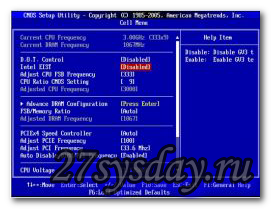
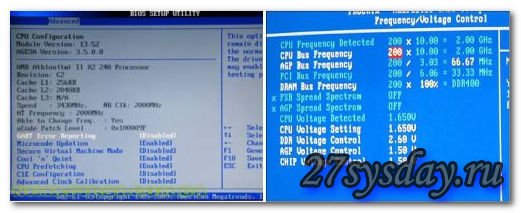
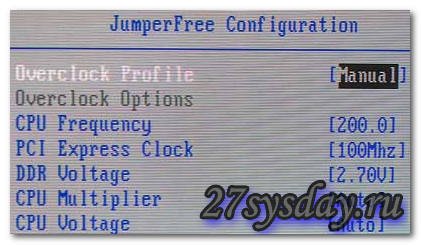
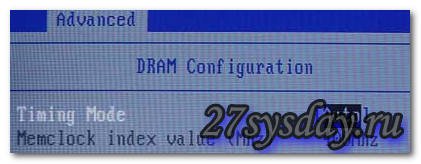
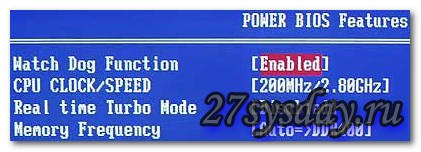
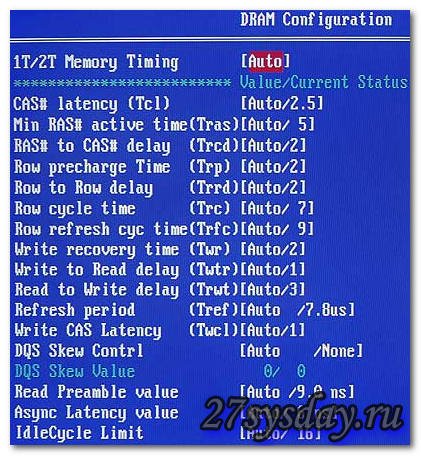
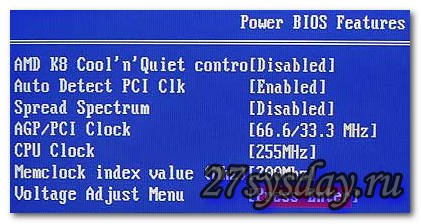
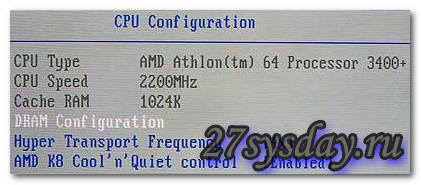
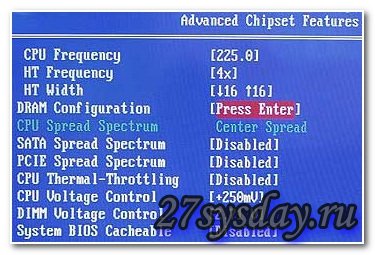

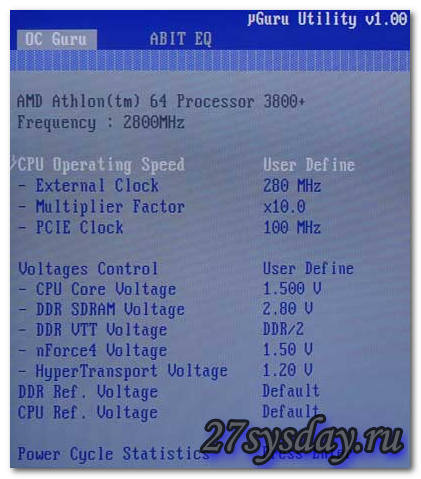




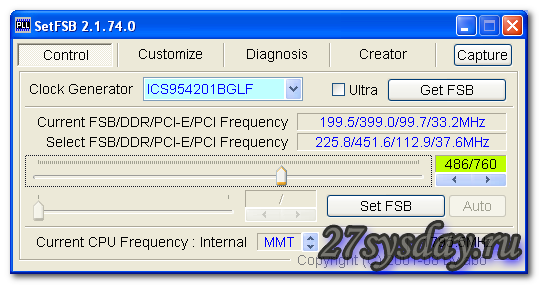

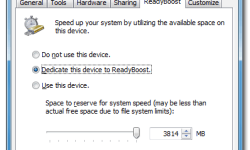
Благодарю! Надеюсь,что с помощью программы у меня какое-либо повышение частоты получится! 🙂
Расскажите пожалуйста про пайку PLL, очень заинтриговал способ разгона